Comment regarder YouTube en image dans l'image sous Windows 10
Windows 10 Youtube Héros / / February 27, 2021
Dernière mise à jour le
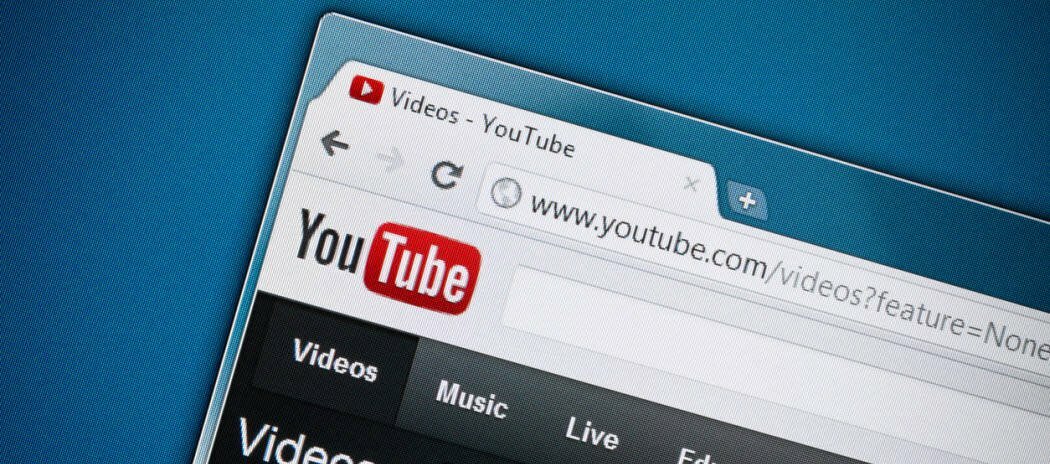
Si vous souhaitez effectuer plusieurs tâches en même temps que vous regardez une vidéo YouTube sur votre PC, vous pouvez la mettre en mode image dans l'image. Cela vous permet de mettre la vidéo YouTube que vous regardez dans une petite boîte mobile. Voici comment mettre YouTube
Noter: Pour cet article, j'utilise Microsoft Edge. Mais vous pouvez regarder YouTube en mode image dans l'image en utilisant d'autres navigateurs principaux, y compris Google Chrome et Firefox. Les étapes sont pratiquement identiques.
Image dans l'image YouTube
Lancez votre navigateur préféré et dirigez-vous vers YouTube et trouvez une vidéo que vous souhaitez mettre en image dans l'image. Commencez à le lire et cliquez deux fois avec le bouton droit sur le volet vidéo. Vous devez cliquer deux fois avec le bouton droit de la souris pour accéder au menu dont vous avez besoin. Le première fois que vous faites un clic droit le volet vidéo, vous verrez un menu pour faire des choses comme boucle une vidéo.
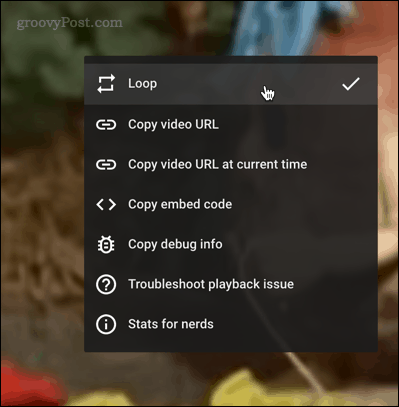
Le deuxième fois que vous faites un clic droit le volet vidéo, vous obtiendrez un menu différent qui a d'autres options basées sur le navigateur. Dans ce menu, cliquez sur Image dans l'image.
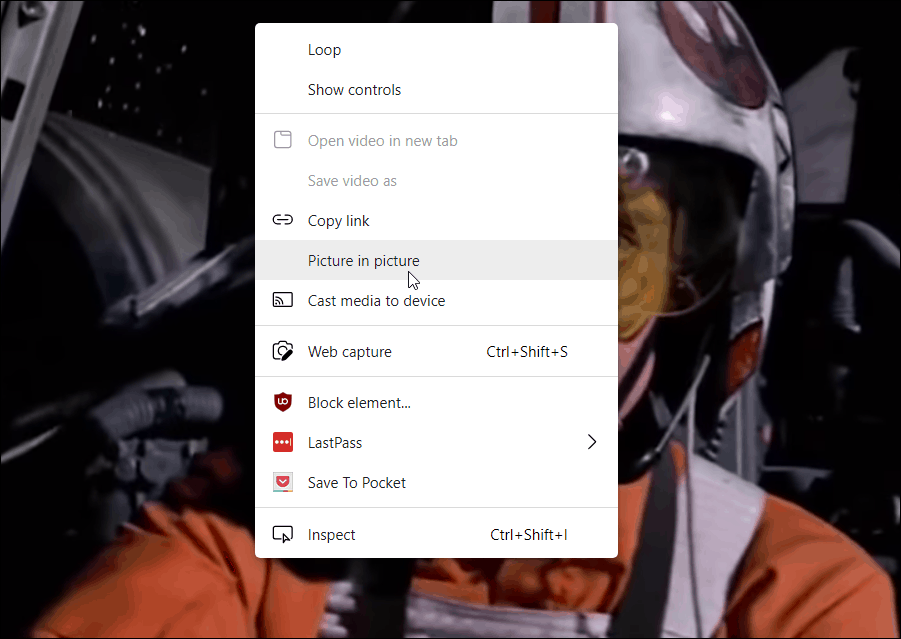
Cela mettra une petite fenêtre avec la vidéo que vous regardez dans le coin inférieur droit de l'écran. Juste au-dessus de l'horloge dans la section Notification de votre barre des tâches.

Vous avez maintenant quelques options pour l'écran vidéo. Vous pouvez le faire glisser n'importe où sur votre bureau. Et il devrait rester au-dessus de toutes les autres fenêtres d'application. Ainsi, vous pouvez travailler sur une feuille de calcul tout en regardant la vidéo, par exemple.
Vous pouvez également redimensionner l'écran vidéo à votre guise. Placez simplement votre pointeur sur l'un des coins de l'écran et faites-le glisser. Tout comme si vous redimensionniez les fenêtres d'autres applications ou Le menu Démarrer.

Lorsque vous avez terminé avec la vidéo en mode image dans l'image, vous pouvez la remettre dans l'onglet d'où elle provient. Survolez simplement l'écran et cliquez sur le bouton "Retour à l'onglet" bouton. Notez que vous avez également la possibilité de lire et de mettre en pause la vidéo à partir d'ici.
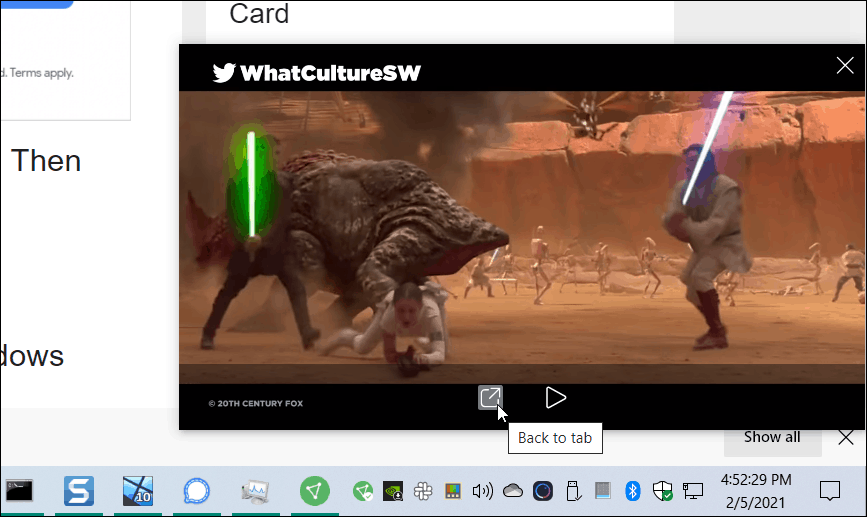
Il convient également de noter que si vous utilisez un Mac, vous pouvez faire la même chose. Dans Safari, par exemple, cliquez deux fois avec le bouton droit de la souris sur le volet vidéo et sélectionnez Entrez l'image dans l'image.
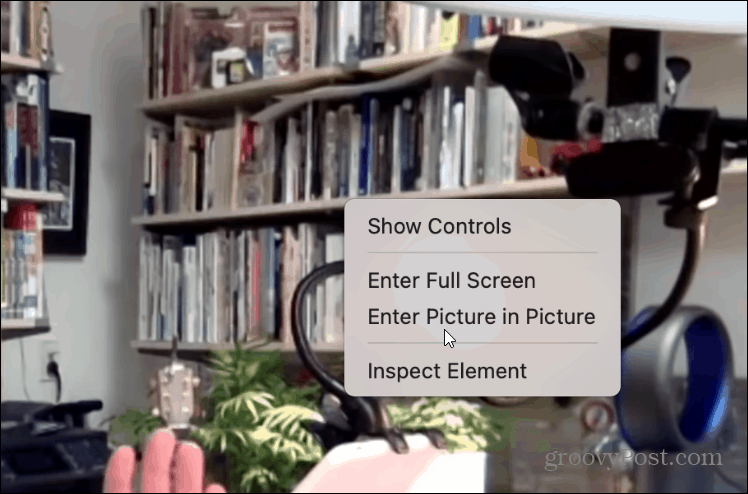
Pour en savoir plus sur YouTube sur Windows 10, consultez notre article sur la façon de installer YouTube en tant qu'application Web progressive (PWA).
Appariement des prix en magasin: comment obtenir des prix en ligne lors de vos achats en magasin
L'achat en magasin ne signifie pas que vous devez payer des prix plus élevés. Grâce aux garanties d'égalisation des prix, vous pouvez obtenir des réductions en ligne lors de vos achats à ...
Comment offrir un abonnement Disney Plus avec une carte-cadeau numérique
Si vous appréciez Disney Plus et que vous souhaitez le partager avec d'autres, voici comment acheter un abonnement Disney + Gift pour ...
Votre guide de partage de documents dans Google Docs, Sheets et Slides
Vous pouvez facilement collaborer avec les applications Web de Google. Voici votre guide de partage dans Google Docs, Sheets et Slides avec les autorisations ...
